Media Creation Tool의 0x80072f8f – 0x20000 오류로 인해 도구를 실행하고 부팅 가능한 Windows 드라이브를 생성할 수 없습니다. 많은 항목으로 인해 미디어 생성 도구나 시스템에서 이 오류가 보고될 수 있습니다. 도구에 실행하는 데 필요한 권한이 부족하거나 컴퓨터에 시스템 문제가 있을 수 있습니다. 그럼에도 불구하고 Windows 11 또는 Windows 10 PC에서 이 문제를 해결하는 방법을 알려드리겠습니다.
Media Creation Tool이 실행되지 않는 원인이 무엇인지 궁금하신 경우 컴퓨터가 설치하려는 운영 체제와 호환되지 않거나 바이러스 백신 프로그램이 도구에 대한 액세스를 차단했기 때문일 수 있습니다. 디스크에 도구를 다운로드한 파일 등을 저장할 여유 공간이 부족합니다.
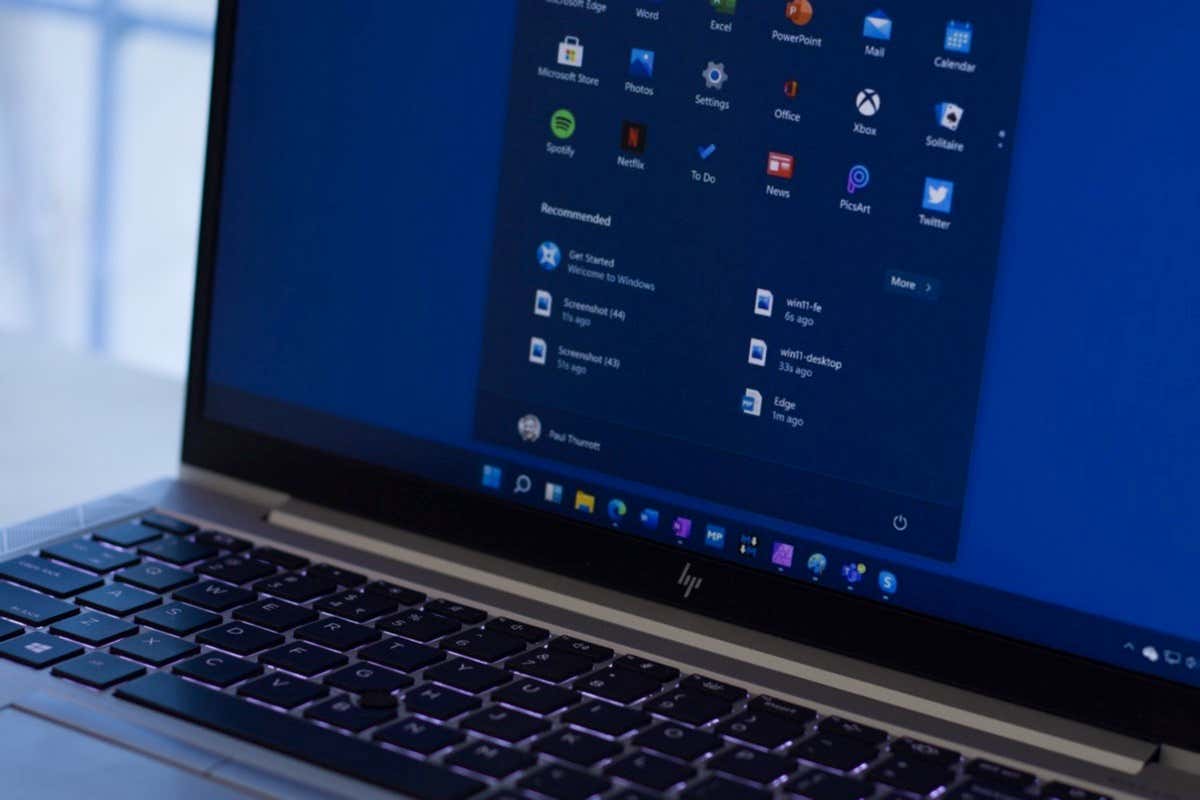
인터넷 연결 문제 해결
아시다시피 미디어 생성 도구는 컴퓨터의 인터넷 연결을 활용합니다. 필요한 운영 체제 파일을 다운로드하세요. 인터넷 연결이 작동하지 않거나 불안정하다면 도구 사용에 문제가 있는 것일 수 있습니다.
이 경우 도구를 실행하기 전에 인터넷 연결 문제를 확인하고 수정하세요. 웹 브라우저를 열고 사이트를 실행하면 연결에 문제가 있는지 확인할 수 있습니다. 연결에 문제가 있으면 사이트가 로드되지 않습니다.
라우터를 재부팅하거나, 무선 연결 대신 이더넷 연결을 사용하거나, Wi-Fi 네트워크에 다시 연결하거나, 인터넷에 연결하여 연결 문제를 해결하세요 을 시도할 수 있습니다. 서비스 제공업체(ISP).
컴퓨터가 OS의 최소 시스템 요구 사항을 충족하는지 확인하세요
현재 Windows 버전을 업그레이드하려는 경우 컴퓨터가 업그레이드하려는 Windows 버전의 최소 시스템 요구 사항을 충족하는지 확인하세요. 컴퓨터가 대상 운영 체제의 요구 사항을 충족하지 않습니다 인 경우 문제가 발생할 수 있습니다.
Windows 10의 최소 요구 사항은 다음과 같습니다.
Windows 11로 업그레이드하는 경우 시스템이 다음 요구 사항을 충족해야 합니다.
컴퓨터의 현재 사양을 확인하고 설치하려는 Windows 버전의 최소 요구 사항을 충족하는지 확인하세요.
미디어 생성 도구를 관리자
인터넷 연결이 작동하고 컴퓨터가 실행하려는 Windows 버전의 최소 요구 사항을 충족하는 경우 관리자 권한으로 미디어 생성 도구를 실행하고 문제가 해결되는지 확인하세요.
도구에 필요한 작업을 실행할 권한이 부족하여 오류 메시지가 나타날 수 있기 때문입니다. 관리자로 도구를 실행하면 필요한 모든 권한이 부여됩니다.
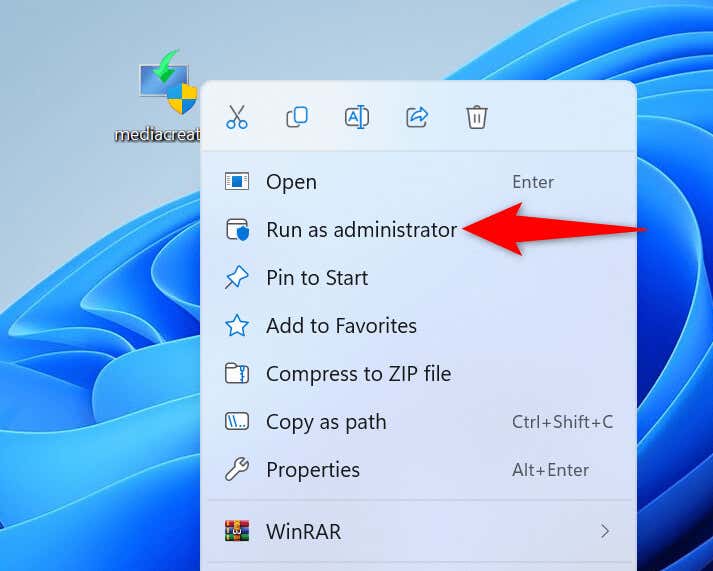
사용 컴퓨터의 다른 포트
부팅 가능한 USB 플래시 드라이브 만들기 를 시도하는 경우 드라이브가 컴퓨터의 작동하는 포트에 연결되어 있는지 확인하세요. USB 드라이브와 함께 사용하는 현재 포트가 작동하지 않아 미디어 생성 도구의 작동이 중단될 수 있습니다.
이 문제는 현재 포트에서 USB 드라이브를 분리하고 기기를 컴퓨터의 다른 포트에 연결하여 해결할 수 있습니다. 그런 다음 미디어 생성 도구를 실행하여 부팅 가능한 드라이브를 만드세요.
컴퓨터의 바이러스 백신 프로그램을 끄세요.
미디어 생성 도구가 실행되지 않는 한 가지 이유는 바이러스 백신 프로그램이 도구에 대한 액세스를 차단했기 때문입니다. 이는 바이러스 백신이 파일을 잠재적인 위협으로 인식할 때 발생합니다.
공식 Microsoft 웹사이트에서 도구를 다운로드한 경우 바이러스 백신 보호를 일시적으로 끄십시오 도구를 실행하고 작업을 수행할 수 있습니다. 그러나 다른 곳에서 도구를 얻은 경우 도구에 실제로 바이러스나 악성 코드가 있을 수 있습니다. 이 경우 즉시 컴퓨터에서 도구를 삭제하고 공식 Microsoft 웹사이트에서 도구를 다운로드하세요.
Microsoft Defender Antivirus에서 바이러스 백신 보호를 끄려면:
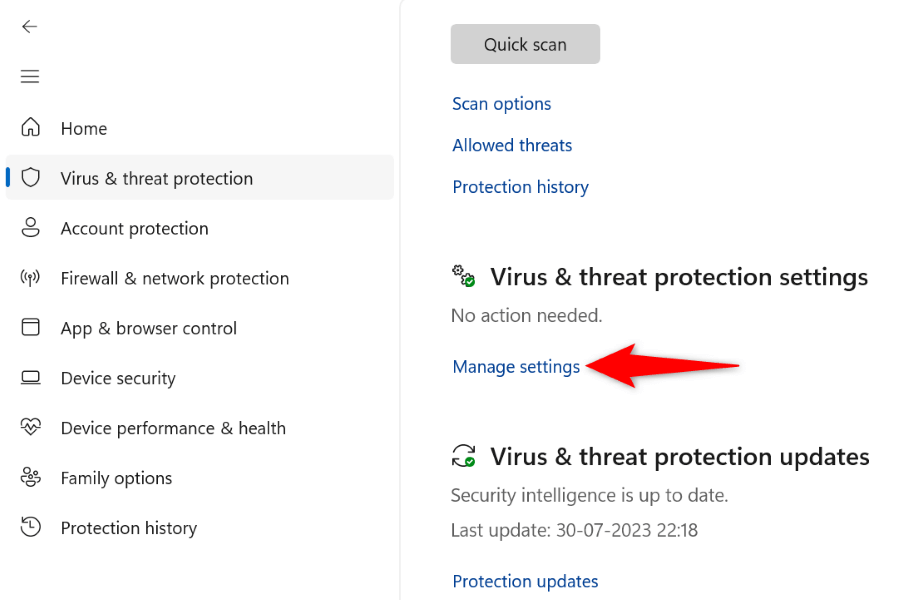
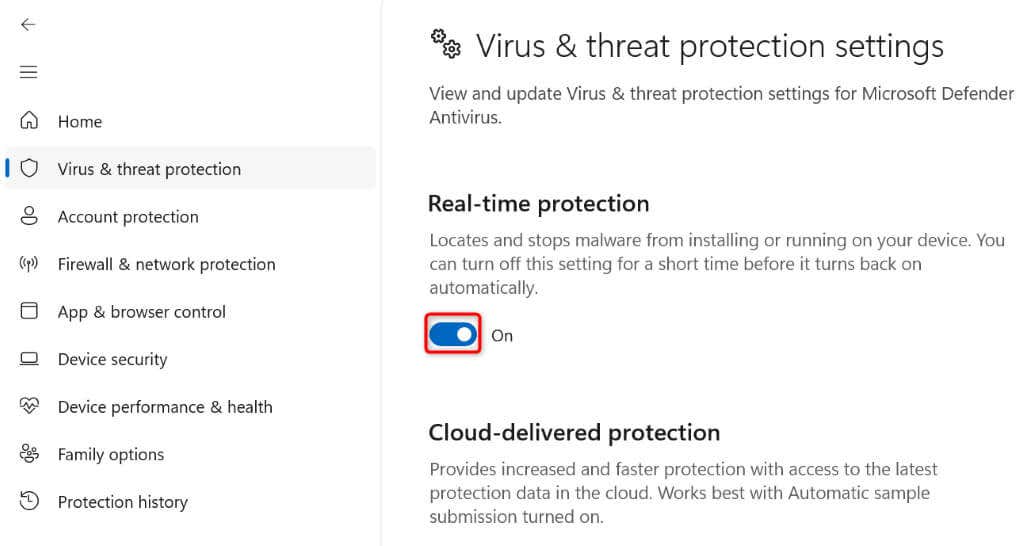
미디어 생성 도구로 작업을 마친 후에는 바이러스 백신 보호 기능을 다시 켜세요. 이는 모든 위협으로부터 PC를 보호하기 위한 것입니다.
SoftwareDistribution 폴더에서 모든 파일 삭제
SoftwareDistribution은 Windows가 Windows 업데이트 파일을 다운로드하고 저장하는 PC의 폴더입니다. 때때로 이 업데이트 캐시가 손상되어 컴퓨터에 다양한 문제가 발생할 수 있습니다.
Windows 버전 업그레이드를 허용하기 전에 Windows 시스템이 이 폴더에서 사용 가능한 모든 업데이트를 설치하려고 할 수 있습니다. 이 업데이트 캐시가 손상되었기 때문에 업데이트 프로세스가 실패하여 다양한 오류가 발생합니다.
PC에서 SoftwareDistribution 폴더의 모든 내용 삭제 까지 문제를 해결할 수 있습니다. 개인 데이터는 삭제되지 않습니다.
net stop wuauserv
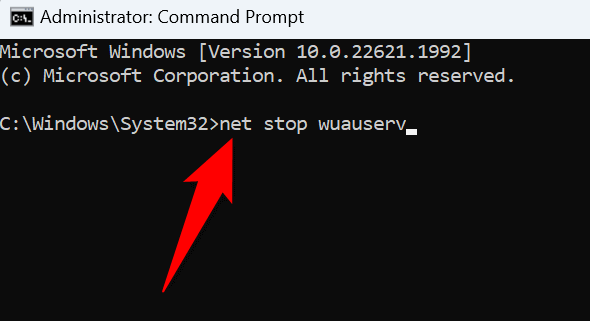
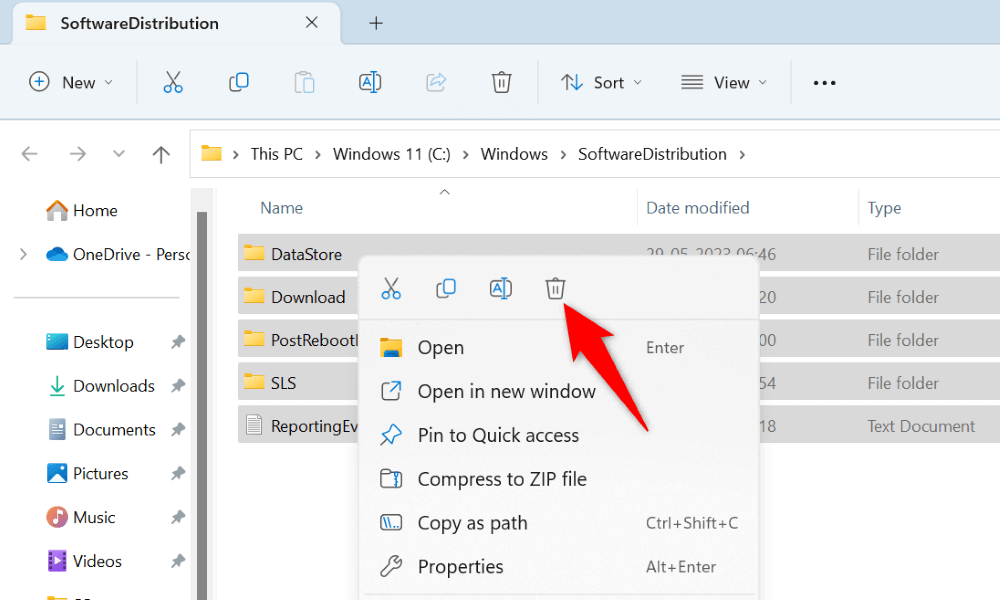
Windows PC에서 디스크 공간을 확보하세요..
미디어 생성 도구는 시스템에 대용량 파일을 다운로드하고 저장하므로 해당 파일을 수용할 수 있는 충분한 여유 디스크 공간이 있어야 합니다. PC의 디스크 공간이 부족한 경우 도구 파일을 저장할 공간을 확보하세요.
Windows PC의 디스크 공간 확보 에는 다양한 방법이 있습니다. 저장소에서 수동으로 원하지 않는 대용량 파일 찾기 및 삭제 하거나 디스크 정리라는 내장 유틸리티를 사용하여 자동으로 시스템에서 정크 파일을 제거하세요 할 수 있습니다.
후자 방법을 사용하는 방법은 다음과 같습니다.
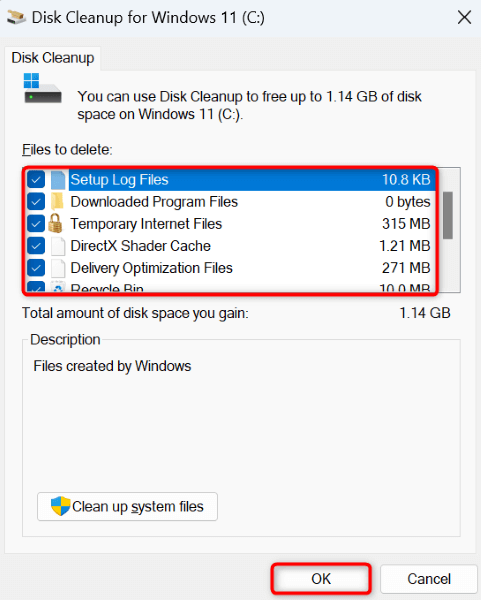
TLS 버전 활성화 귀하의 Windows PC
Media Creation Tool에 문제를 일으키고 0x80072f8f – 0x20000 오류로 이어질 수 있는 항목 중 하나는 PC에서 다양한 TLS(전송 계층 보안) 옵션을 비활성화하는 것입니다. 사용 가능한 모든 TLS 옵션을 활성화하여 문제를 해결할 수 있습니다.
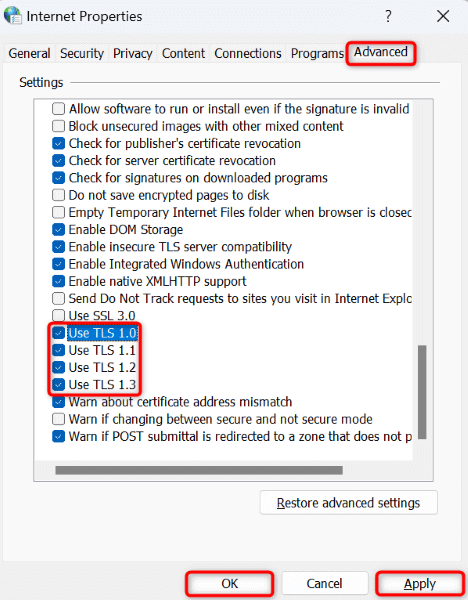
Windows 레지스트리에서 OS 업그레이드 활성화
Windows 레지스트리에서 운영 체제 업그레이드 옵션이 비활성화되어 Windows 버전 업그레이드 할 수 없을 수도 있습니다. 이 경우 레지스트리를 조정하여 컴퓨터에서 OS 업그레이드를 허용할 수 있습니다.
regedit
Computer\HKEY_LOCAL_MACHINE\SOFTWARE\Microsoft\Windows\CurrentVersion\WindowsUpdate\Auto Update.
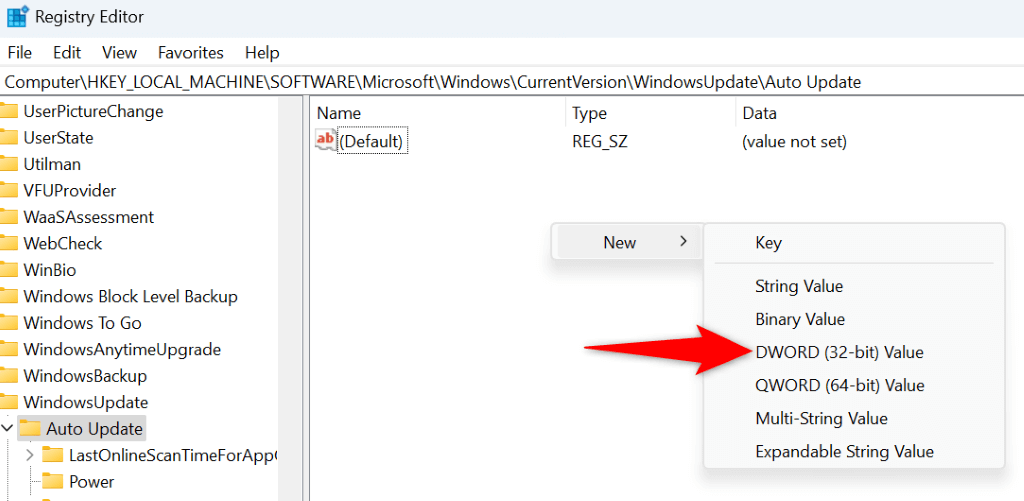
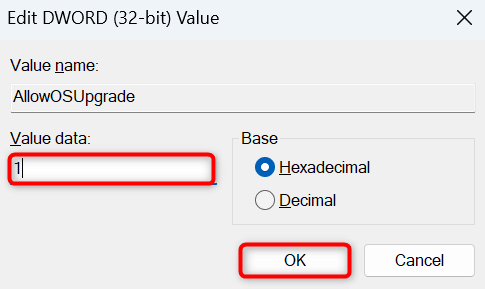
Windows PC 클린 부팅
미디어 생성 도구가 여전히 실행되지 않으면 PC에 설치된 타사 앱이 문제의 원인일 수 있습니다. 이 앱이 도구 작동을 방해하여 도구가 실행되지 않거나 예상대로 작동하지 않을 수 있습니다.
이 경우 Windows PC를 클린 부팅하세요 을 수행하여 타사 앱이 실행되지 않도록 할 수 있습니다. 이는 타사 항목으로 인해 앱이 작동하지 않는지 확인하는 데 도움이 됩니다. 해당 주제에 대한 가이드를 확인하여 절차 수행 방법을 알아볼 수 있습니다.
미디어 생성 도구 오류 0x80072f8f – 0x20000 문제 해결<스팬>
미디어 생성 도구를 실행할 수 없다는 것은 즐겨 사용하는 Windows 버전에 대한 부팅 가능한 드라이브 만들기 할 수 없다는 것을 의미합니다. 위에서 설명한 것처럼 이 도구의 실행이나 작동을 방해할 수 있는 다양한 항목이 있습니다.
해당 항목을 수정하고 나면 도구가 정상적으로 작동하기 시작하여 지원되는 모든 종류의 부팅 가능한 드라이브를 만들 수 있습니다. 즐겨보세요!
.